
Sisältö
- Korjaa yhteiset sanat ja kirjoitukset iOS 8: ssa
- Anna automaattisen korjauksen ongelmat
- Kiroaminen ja automaattinen korjaus
- Slangin automaattiset korjausongelmat
- Korjaa korjausongelmat iPhone-sanakirjassa
- Asenna parempi näppäimistö
- SwiftKey iOS 8 -näppäimistö
Tässä oppaassa kerrotaan, kuinka korjata automaattisia korjausongelmia iOS 8: ssa ja iOS 8.1.1: ssä, jotta voit lopettaa palauttamisen ja nimien, tavallisten sanojen, slangin, tyhmien korjausten ja vannoa sanojen korjaamisen.
Automaattinen korjaus iOS 8: ssa iPhonessa ja iPadissa auttaisi kääntämään virheitä siihen sanaan, jonka olet oikeastaan kirjoittanut, mutta on vielä monia automaattisia korjausongelmia, jotka muuttavat normaalit keskustelut nauramaan tai raivostuttavat kirjoitustilaisuuksia.
Näytämme, miten korjaat sanat, jotka muuttavat sanoja kokonaan, mitä tehdä, kun iOS 8 päättää, että kirjoitettava sana ei ole oikea sana, miten pysäyttää nimi automaattisesti korjata ongelmat heti ja miten vannoa tai käyttää slangia iOS: ssa 8 ilman, että määrität jatkuvasti kirjoitettavia sanoja.

Lopeta iOS 8: n automaattiset korjaukset näillä vihjeillä.
Jos teet tämän yhdellä laitteella, sen pitäisi korjata iOS 8: n automaattiset korjausongelmat kaikissa laitteissa, kun käytät samaa Apple ID: tä molemmissa ja iCloudissa.
Lue lisätietoja siitä, miten voit korjata yleiset iOS 8: n automaattiset korjausongelmat, ja jos asiat ovat todella huonoja, sinun on ehkä siirryttävä viimeiseen vaihtoehtoon ja poistettava henkilökohtainen iPhone-sanakirjasi.
Korjaa yhteiset sanat ja kirjoitukset iOS 8: ssa
Jos kirjoitat sanoja, jotka korjaavat automaattisesti, et saa oikeaa, voit lisätä nämä sanat iPhonen sanakirjaan luomalla pikakuvakkeen.
Tämä auttaa korjaamaan kirjoitusvirheen, jonka iPhone on oppinut ja lisännyt sanakirjaan. Esimerkiksi kirjoitin huomenna väärin niin monta kertaa iPhonessa, että se automaattisesti korjaa kirjoitusvirheen. Voit myös käyttää tätä korjaamaan iOS 8: n automaattisia korjausongelmia tavallisilla sanoilla, joita iPhone ei yksinkertaisesti tunnista.
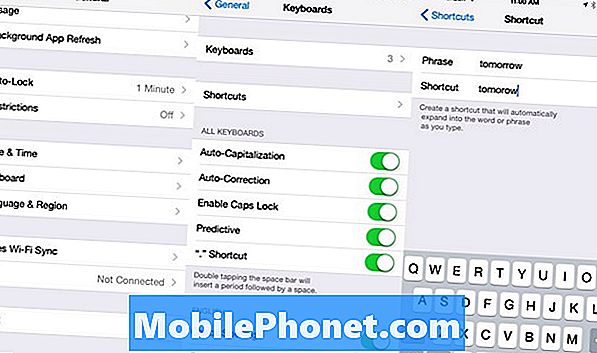
Lisää sanoja lauseisiinsi korjata tavallisia iOS 8: n automaattisia korjausongelmia.
Mene Asetukset -> Yleiset -> Näppäimistö -> Pikavalinnat. Tämän avulla voit lisätä pikakuvakkeen, joka muuttaa yhden sanan tai lauseen toiseen. Tässä tapauksessa kirjoitin “tomorow” pikakuvakkeeksi ja ”huomenna” lauseeksi. Nyt kun kirjoitan väärän sanan, se korjaa sen automaattisesti oikeaan versioon.
Voit käyttää tätä tavallisissa sanoissa, joita käytät työssä, kuten alan termejä, lyhenteitä ja paljon muuta. Kun iPhone on lisätty, se pitää sen synkronoituna muiden laitteiden kanssa, joten sinun tarvitsee vain opettaa yksi laite.
Anna automaattisen korjauksen ongelmat
Korjaa useimmat nimet korjaamalla ongelmat nopeasti ja helposti. Mikä tahansa nimi, joka on yhteystiedoissa, ei saa korjata automaattisesti.
Jos iPhone ylläpitää automaattisen korjauksen nimiä, sinulla on hyvät mahdollisuudet, ettei niitä ole yhteystietona. Vaikka sinulla ei ole yhteystietoja henkilöstä, voit lisätä heidän nimensä yhteystietoihin ja iOS 8 ei enää muuta sitä toiseen sanaan. Mene Yhteystiedot -> + -> Anna nimet -> Valmis.
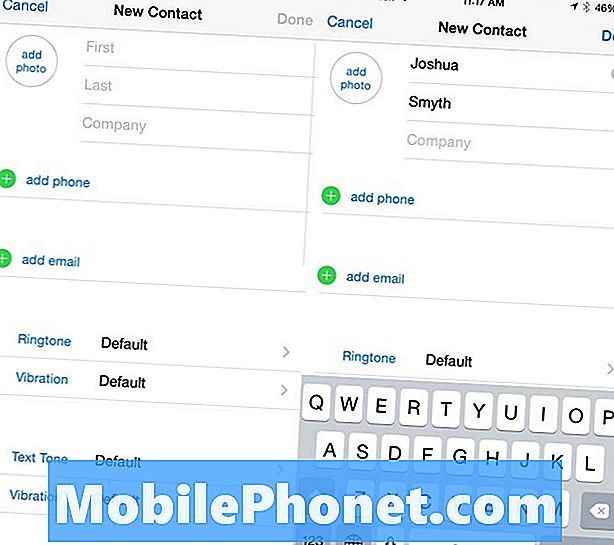
Lisää nimiä yhteystietona, jotta vältät pariton automaattiset korjausongelmat.
Voit myös käyttää yllä olevaa temppua lisätäksesi sen pikanäppäimeksi, jos sanakirja tietää jo väärän version versiosta ja lisäämällä yhteystieto ei korjaa sitä.
Kiroaminen ja automaattinen korjaus
On olemassa kaksi tapaa opettaa iPhone ja iOS 8 kiroamaan tai vannomaan. Voit etsiä niitä kiroussanoja, joita iPhone haluaa muistaa käyttämällä Safaria, jonka pitäisi kouluttaa iPhone pitämään nämä iPhonen sanakirjassa.

Tutustu iPhoneen, jossa on iOS 8, kiroaminen, vaikka automaattinen korjaus ei anna sinun.
Toinen vaihtoehto, joka mahdollistaa enemmän ohjausta, on lisätä ne iPhonen pikakuvakkeet-osaan. Aivan kuten ensimmäisessä vaiheessa. Tämä sallii enemmän hallita kiroussanoja ja mahdollisuutta poistaa ne iPhonesta myöhemmin ilman iPhone-sanakirjan palauttamista.
Slangin automaattiset korjausongelmat
Niille käyttäjille, jotka rakastavat käyttää slangia tai vitsejä, jotka eivät luota perinteisiin sanojen kirjoituksiin, iPhone yrittää aina korjata slangin sinulle.
Jos kirjoitat slangin tarpeeksi usein ja korjaat iPhonen slangiksi heti sen jälkeen, kun se automaattisesti korjaa sanan, se oppii slangin. Helpompi tapa on lisätä mukautettu pikakuvake tämän oppaan yläosassa kuvatulla tavalla.
Korjaa korjausongelmat iPhone-sanakirjassa
Jos et voi kirjoittaa yhtä viestiä ilman massiivisia automaattisen korjauksen ongelmia iOS 8: ssa, saatat joutua palauttamaan iPhonen sanakirjan. Tämä pyyhkii pois kaiken, mitä iPhone- tai iPad-sanakirja sai tietää kirjoitustavoistasi, mutta jättää näppäimistön pikanäppäimet paikoilleen.
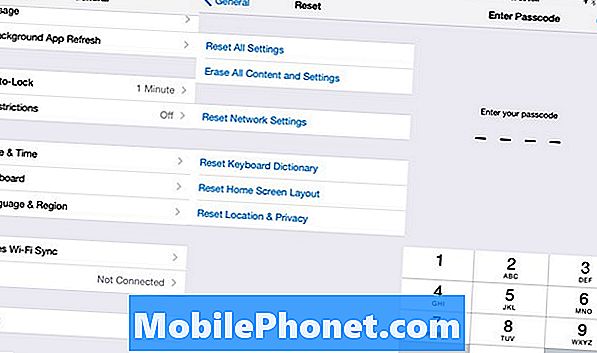
Täten voit korjata iOS 8 -korjausongelmat poistamalla iPhone-sanakirjan.
Mene Asetukset -> Yleiset -> Nollaa -> Nollaa näppäimistön sanakirja. Anna salasana pyydettäessä ja sitten napauta punaista Reset Dictionary -asetusta.
Tämä poistaa sanakirjan kokonaan iPhonesta, joten sinun täytyy aloittaa tyhjästä, opettamalla sen sanat, joita haluat tietää.
Asenna parempi näppäimistö
IOS 8: n avulla voit asentaa kolmannen osapuolen näppäimistön, joka voi oppia kirjoitustyyliä paremmin kuin Apple ja antaa ratkaisun tavallisiin Autocorrect-ongelmiin.
SwiftKey on ilmainen iOS 8 -näppäimistö iPhonelle ja iPadille, joka voi oppia kirjoittamalla tyyliäsi Facebookista, Twitteristä, Gmailista ja muista palveluista. Lataa SwiftKey ilmaiseksi App Storesta ja tutustu muihin parhaimpiin iPhone-näppäimistöihin alla olevissa dioissa.
5 parasta iOS 8 -näppäimistöä






